冠唐干部管理系统培训教材.doc
《冠唐干部管理系统培训教材.doc》由会员分享,可在线阅读,更多相关《冠唐干部管理系统培训教材.doc(26页珍藏版)》请在冰豆网上搜索。
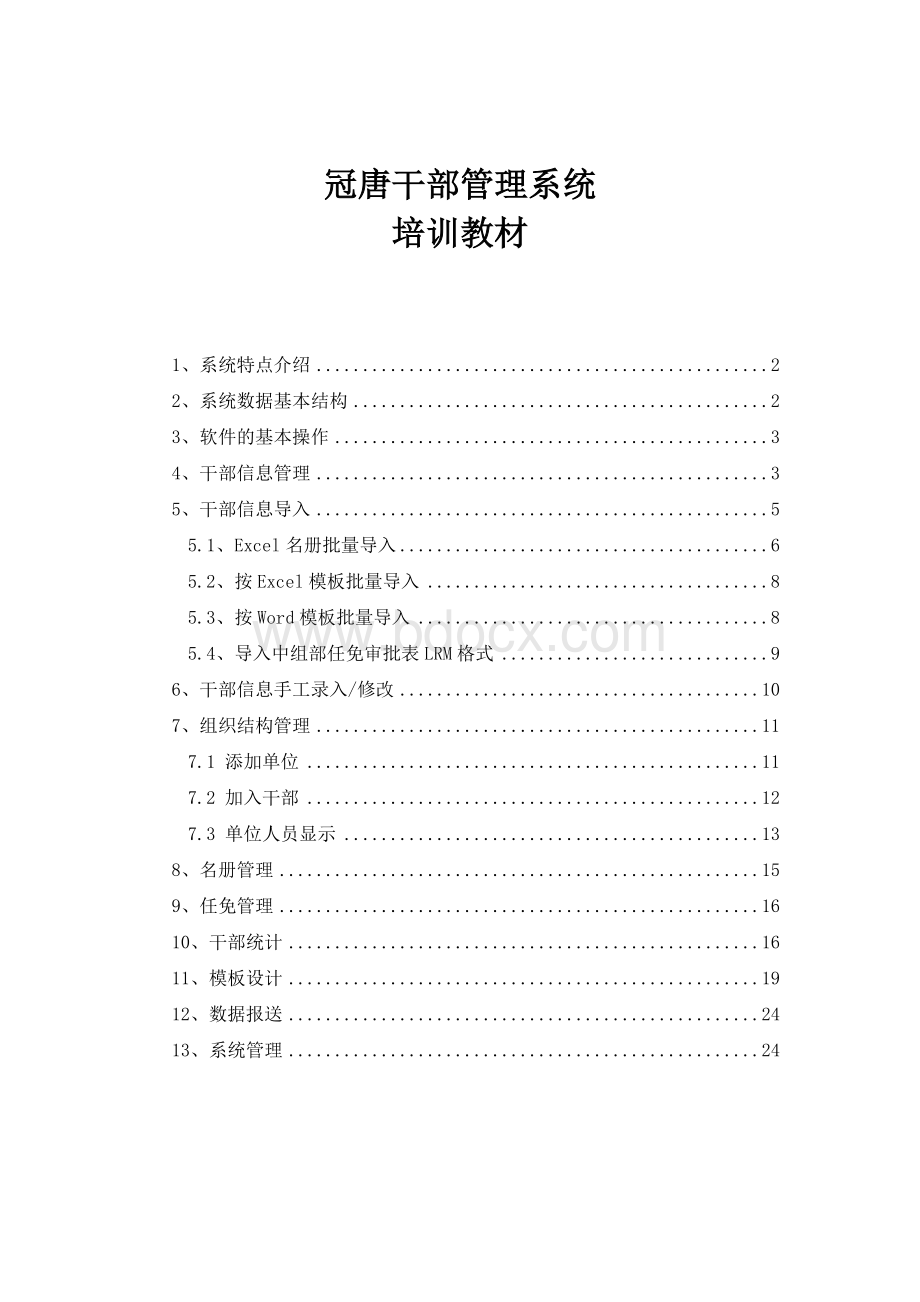
冠唐干部管理系统
培训教材
1、系统特点介绍 2
2、系统数据基本结构 2
3、软件的基本操作 3
4、干部信息管理 3
5、干部信息导入 5
5.1、Excel名册批量导入 6
5.2、按Excel模板批量导入 8
5.3、按Word模板批量导入 8
5.4、导入中组部任免审批表LRM格式 9
6、干部信息手工录入/修改 10
7、组织结构管理 11
7.1添加单位 11
7.2加入干部 12
7.3单位人员显示 13
8、名册管理 15
9、任免管理 16
10、干部统计 16
11、模板设计 19
12、数据报送 24
13、系统管理 24
1、系统特点介绍
《冠唐组织干部管理系统》是一个贴合党政干部管理需要的行业软件,软件除了传统的干部信息管理,更注重信息的分析,利用,输出,导入等功能。
系统实现的目的:
(1)确保信息的一致性,避免干部信息分散在各个Word,Excel表格中,维护繁杂,经常出现不一致的地方。
(2)简化工作,系统中可以按需要生成各种Word,Excel格式的干部任免审批表,干部名册等,并可生成PPT格式的幻灯片文件,使系统中的信息真正可以在日常工作中发挥作用。
(3)符合区县等党政部门的使用需要,可以根据用户需要调整参数设置,贴近工作的实际需要。
(4)用于干部信息的分析统计,这个系统中的分析统计数据不是手工输入的,而是按统计条件,自动分析系统中的干部信息。
系统中,我们常用的操作包括
(1)干部信息直接从Word,Excel、中组部的任免审批表导入系统;
(2)手工添加或修改干部信息
(3)调整干部所在单位,所任职务
(4)分析统计干部信息
(5)干部任免
(6)输出干部任免审批表,干部信息表(word,Excel),
(7)输出上会用的PPT文件
注:
系统中的Word,Excel,PPT格式都是用户可以自己定义的。
2、系统数据基本结构
系统中,分为单位库,干部基本信息库,干部各项附加信息库,干部任免库,干部培训库等内容,各个信息部分相互关联。
例如,每个干部在系统中的信息是独立的,随着他在不同部门/单位之间的调动,发生变化的主要是干部<-->单位之间的链接管理,也就是说系统会根据职务和所在单位的关系变化,将干部和不同的单位产生关联。
同样,干部的各项信息也隶属于一个干部。
3、软件的基本操作
干部信息库,可以查看所有干部的详细信息
主信息区域
导航栏
模块管理,切换功能模块
用户可以通过左下角选择进入不同的模块
(1)组织结构:
通过部门结构管理各个单位的人员列表
(2)任免管理:
通过任免方案,记录每次干部任免的情况,并调整干部信息
(3)名册管理:
对一些固定的人员列表整理到一个名册中,方便以后查看和进行其他信息调用
(4)干部培训:
按培训班的方式,记录参与培训的人员信息
(5)综合分析:
对系统中的干部信息进行分析/统计,符合条件的干部可以输出到Word,Excel
4、干部信息管理
点击进入干部信息库,可以管理系统中的所有干部
历史离退人员,可以放入离退和调出库中,平时不进行显示
说明:
人员离退设置从菜单->干部管理->人员调动/离退操作
输入干部姓名,或者拼音首字母简拼,可以快速查找干部,如王某,可以输入wm
可以直接基于各种模板,将干部信息输出到Word,Excel,PPT等格式
干部信息包括多个页面,如工作简历,任职详细,家庭成员等。
用户可以选择要使用的模块,关闭不用的模块
5、干部信息导入
导入干部信息从软件的快捷工具栏中选择进入。
系统支持导入Word,Excel等多种格式的文件
干部信息导入是指用户设置好导入的Word、Excel文件格式,系统可以自动从多个文件中解析出其中的干部信息,导入到系统中,这样可以大大减少系统录入的工作量(模板文件的制作在后面详细描述)。
导入的文件支持Word、Excel,可以是每个对象一个表,例如干部任免审批表那种,也可以是excel名册形式的。
需要注意的时,如果是按Excel名册导入,不支持导入干部简历和家庭成员信息。
干部信息导入中的几种常见问题:
(1),执行导入就弹出错误
这种情况通常是因为没有安装好微软的Office软件(注意,WPS,某些精简到只有几十兆的Office都不能执行导入,因为系统需要调用的Word,excel接口不存在)
(2),有执行,但是结束后提醒导入失败
这种情况通常是导入文件和模板不匹配。
模板是指用户根据导入格式,按系统要求的规范定义好的Word,Excel文件,文件中用<姓名>这种形式来表示该位置的信息内容。
(3),Word格式的干部任免审批表导入失败
这种情况是用户使用的任免审批表格式和系统自带的模板格式有一定的区别,建议这种情况下,用户自己设置并添加一个模板再进行导入。
(4),部分日期格式的信息无法导入
这种情况通常是Word,Excel中输入的格式不正确,如2010.01月,如果输入格式是2010.13或者是全角格式。
(5),家庭成员的年龄导入
导入家庭成员时,必须导入出生年月,如果表格中只有年龄一栏,出生年月将没法确定,所以不能导入(因为按年龄不能准确的知道出生年月)。
5.1、Excel名册批量导入
Excel名册导入是指用户预先没有通过模板告诉系统,导入文件的格式,而是在导入时设置导入的信息对应关系,这个导入方式只支持每行一个干部的情况。
1、点击进入
注意:
本部分示例中使用的Excel名册格式如下
2、按照提示进行操作,选择导入的文件
3、设置导入的位置,注意,行的开始位置必须正确设置,否则导入时很可能把表头作为干部信息导入,这种错误的明显特点是,导入后,从干部列表中看到有些干部的姓名不正确等
行的结束位置是告诉软件最多搜索到什么位置,正确的设置可以减少导入时间
列的开始和结束位置主要用于选择对应关系。
4、设置信息和Excel的对应关系
经常有用户问到,为什么还需要设置对应关系,Excle表头中不是有每列的信息类型吗,这里解释一下,首先,不同的用户的表头都不一样,表头的设计比较复杂,都会导入软件无法正确理解Excel表头对应的信息栏目,因此这个设置对应关系是非常必要的。
5.2、按Excel模板批量导入
按Excel模板导入是指用户预先定义好导入的模板,系统按模板格式自动解析系统中的信息进行导入,这种方式可以导入单人文件,也可以导入名册形式的文件(模板制作过程后面详细介绍)。
5.3、按Word模板批量导入
按Word模板导入方式操作类似按Excel模板导入,主要注意的地方是,这里有2类模板,系统自带模板和用户自定义模板
5.4、导入中组部任免审批表LRM格式
这种格式导入主要是针对中组部几年前的一个任免审批表软件的格式,文件后缀名为LRM。
6、干部信息手工录入/修改
进入干部信息库,或者在单位人员列表中直接双击,就可以进入人员的信息页面,首先,选择允许修改选项。
手工录入方式下,我们主要说明一下简历的录入和修改
在文本型模式下,可以直接把其他地方的简历粘贴过来,保存后系统会自动解析为表格形式。
粘贴过来的格式按:
开始日期(月)-结束日期(月)空格内容
7、组织结构管理
7.1添加单位
在导航栏选择“组织架构”功能模块,单击左下角的“添加”选项,弹出“单位信息设置”窗口。
注意这里的“上级单位”指当前添加的新单位/部门,放在单位结构中哪个节点下面。
职数设置是指该设置该单位有哪些职务,这个设置可以和任职的干部进行关联,从而统计出各个单位是否有岗位空缺。
人员编制页主要是对单位编制的人员数量进行设置和统计,如公务员,非公务员的数量
7.2加入干部
系统中的干部可以加入到任意的单位/部门中。
“选择干部”页面是一个常用的功能,在后面经常会使用到。
操作技巧
1、可以直接用键盘选择需要的干部,回车加入
2、可以直接鼠标双击加入选择
3、可以用干部姓名或者姓名的拼音首字母检索
4、可以在高级筛选中设置条件查询
5、可以在高级筛选中直接粘贴一个名单,按名单进行检索
此处为可选择的人员列表
左上可以进行条件选择
右侧为当前选择了的干部
7.3单位人员显示
点击单位结构中的一个单位,可以显示该单位的人员列表,点击“显示下级”可以显示本单位下设部门的人员列表。
点击按钮,或在人员列表中右键,可以设置人员的顺序
拖动列表,可以调整列的顺序/宽度
点击定制显示,可以设置哪些栏目不需要显示
点击报表图表,可以按当前显示格式,或者按定义好的模板格式,把当前人员列表输出到Excel。
8、名册管理
名册是指某些特定干部的集合。
名册分为动态和静态两种。
动态名册显示名册中干部的最新信息,使您可以非常方便的了解到特定重要干部的当前信息。
静态名册可以记录某一历史时期的干部信息,这些信息不会随着干部基本信息库中的资料更新而变化。
动态名册还可以批量生成和打印干部简历。
另外,名册还可以直接用于干部分析统计
名册的操作过程比较简单:
添加名册->加入干部。
也可以直接从分析统计中,把查找出的干部输出到一个名册。
9、任免管理
任免管理操作过程
(1)添加任免方案
(2)加入本次任免的干部
(3)进入任免表编辑器,设置拟任,拟免职务
(4)设置呈报单位意见,审批机关意见(可以批量设置)
(5)输出干部任免审批表
(6)执行任免(注意,只有执行任免,并且设置了新的职务信息,干部才会加入到新的单位中去)
10、干部统计
干部统计将得到2个结果,一个是符合条件的干部列表,1个是二维统计结果
二维统计表
符合条件的干部列表
这里的查询方式可以包括以下操作:
(1)按条件查找干部,条件包括干部基本信息,干部任职信息,干部所在单位/部门,干部奖惩情况等。
(2)从名册中加入干部
(3)手工选择干部加入条件列表
(4)可以在结果中再次检索,也可以保留当前的检索结果,并加入新查询结果
(5)列表中不符合本次查询需要的干部,可以手工从列表中删除
查询结果得到后,立刻可以在下方看到一个二维统计表。
这个统计表的横竖指标,用户可以自己选择
也可以设置统计条件
统计表可以直接反查。
11、模板设计
不同地方和不同部门使用中往往经常需要输出各种干部信息表、任免表、名册、上会文件等,如何方便、实用的达到这个要求?
冠唐科技经过长期摸索用户需求和技术创新,独创了Excel、Word、PPT模板的技术,用户只需要导入自己所需格式,各种干部表格均可以数据库自动生成。
用户需要做的工作只是将需要的格式用Word、Excel、PowerPoint等软件编辑好一个空白文件,并在输出的位置标注上信息字段标识。
载入系统后,我们就可以从这种格式的文件中导入干部信息,或者将干部信息统一输出到指定的文件格式中。
Word模板图示:
Excel模板图示
PowerPoint模板图示
操作流程:
1,用Word等软件编辑好模板文件
2,进入模板管理,选择加载模板
3,选中要加载的模板文件,添加即可
4,在主界面中点击快捷工具栏的按钮可以按模板批量输出
5,在干部信息库中,点击输出按钮,可以选择按指定的模板输出单个干部